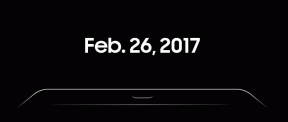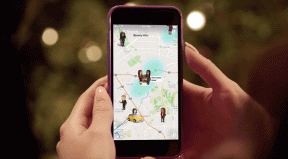Android の Kindle アプリでダークモードを有効にする方法 – TechCult
その他 / / May 26, 2023
読書をすると気分が明るくなるのは周知の事実です。 それにもかかわらず、文学を追求するために Android デバイスの Kindle アプリを好む人にとって、特に暗い環境では、画面から発せられる強い光が圧倒的になる可能性があります。 熱心な読者にとって朗報です。Android の Kindle アプリでダーク モードが提供されるようになりました。 闇を光で融合させ、魅力的な読書体験を生み出す方法を学びましょう。

目次
AndroidのKindleアプリでダークモードを有効にする方法
いつでもどこでもお気に入りの本にアクセスできるので、Kindle での読書はいつも楽しいものです。 夜更かし派でも空想家でも、待望のダークモード機能の導入あるいはあらゆる種類の読者がここにいます。 心地よい読書体験のためにこれを有効にする方法を学びましょう。
Kindleアプリにダークモードはありますか
いいえ、技術的にはダークモードは利用できません。 Kindleアプリ 自体。 ただし、Android の Kindle アプリでダーク モードを体験できるカスタマイズ形式は 2 つあります。
方法 1: デバイスでダークモードを有効にする
ダーク モードで電子書籍を読みたい場合は、Android デバイス自体でダーク モードを有効にすると、アプリ自体が暗い色合いに従う必要があります。
1. を引き下げます 通知バー.
2. タップする ダークモード クイックトグルで有効にします。
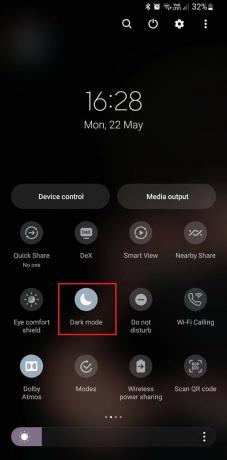
こちらもお読みください: 学生向けのベスト Chrome 拡張機能 29 選
方法 2: Kindle アプリの背景色を変更する
Kindle アプリはユーザーにさまざまなカスタマイズ オプションを提供します。 背景色を黒に変更することもできます。 これにより、独特のダークモードの視認性が得られます。
1. を起動します。 Kindleアプリ と 本を開いてください 読みたいです。
2. 今、 ページをタップして、 次に、上部のオプションから をタップします ああ.

3. を選択 背景色を黒として.
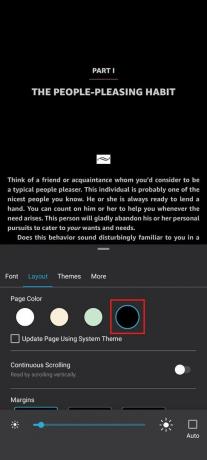
ノート: デバイスでダークモードがすでにオンになっている場合は、次のチェックボックスをオンにできます。 システムテーマを使用してページを更新する. すべてのページが黒い背景で読み込まれます。

こちらもお読みください: オンライン授業に最適な学生向けガジェット 14 選
Kindle リーダーでダークモードを有効にする方法
ダークモードは Kindle リーダーで利用できます。 ただし、すべてのモデルがこの機能をサポートしているわけではありません。 以前は次のように呼ばれていました 反転モード. ただし、ダークモードは間違いなくより洗練されており、魅力的です。 2017 年以降に発売された以下のモデルのみがこの機能をサポートしています。
- Kindle Paperwhite 11 (2021)
- Kindle Paperwhite 10 (2018)
- Kindle オアシス 3 (2019)
- Kindle オアシス 2 (2017)
Kindle Reader でダークモードを有効にするには、次の手順に従ってください。
ノート: 設定が見つからない場合に備えて、Kindle Reader が最新の OS で実行されていることを確認してください。
1. 下にスワイプして開きます クイックアクション ホーム画面からメニューを選択します。
2. タップする ダークモード.
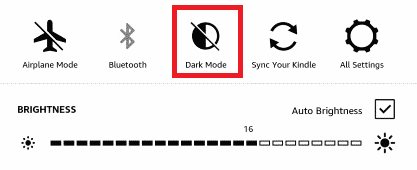
をオンにすることも選択できます。 反転モード.
1. をタップします 三点アイコン あなたが読んでいる本の中で。
2. タップする 設定 に続く アクセシビリティ.
3. 選択する 白黒反転.
こちらもお読みください:ヌック vs. Kindle: どの電子書籍リーダーがあなたに最適ですか?
Kindle のダークモードの利点
ダークモードはその特典により非常に人気があります。 ダーク モードが非常に人気があり、好まれる理由となっているダーク モードの利点をいくつかリストアップしました。
1. 目の疲れを軽減します

いくつかの決定的ではない研究では、ダークモードは主に低照度条件に焦点を当てているため、実際に目の疲れを軽減するのに役立つと主張しています。 これには多くの理由が考えられますが、その 1 つは、より多くの物質にさらされることです。 夜の青い光 それは人の概日リズムを乱す可能性があります。 さらに、可読性も向上し、暗い場所でも読みやすくなり、目の疲れが軽減されます。
2. 頭痛を軽減します

過剰なスクリーンタイムは頭痛を引き起こす可能性があります。 頭痛に対処する場合、光は重要な要素となる可能性があります。 片頭痛に悩む人は、デバイスを使用すると片頭痛がどれほど悪化するかを知っています。 大多数のユーザーは、画面の問題を軽減するため、Kindle のダーク モードを好みます。
3. バッテリー寿命の延長
ダークモードの使用がどのように役立つかに気づいたかもしれません デバイスのバッテリーを節約します. デバイスに OLED 画面が搭載されている場合、画面の下の黒色の LED が消灯したままになるため、デバイスのバッテリー寿命はさらに向上します。
4. 睡眠を促進

画面の明るさを低く設定するか、暖色系の色に設定すると目が楽になります。 ダークモードを使用すると、目を冷やす効果があり、目の負担が軽減されるため、就寝前の目のストレスが軽減されるという利点もあります。
5. ダークモードは集中力を高めることができます
暗い背景に明るいテキストをブレンドすると、明るい背景に暗いテキストを組み合わせるよりも目に優しく、読みやすさが向上します。 研究によると、読書中にダークモードを使用すると集中力が向上し、長時間集中できることがわかっています。
こちらもお読みください:Kindle Fire Silk ブラウザの代替となるベスト 12 のブラウザ
ブログは以上です。 このガイドで学習していただければ幸いです AndroidのKindleアプリでダークモードを有効にする方法. さらに技術関連の質問がある場合は、TechCult を頼りになるソリューションにしてください。
ヘンリーは、複雑なテクノロジーのトピックを日常の読者がアクセスできるようにすることに情熱を持っている、経験豊富なテクノロジー ライターです。 テクノロジー業界で 10 年以上の経験を持つヘンリーは、読者にとって信頼できる情報源となっています。